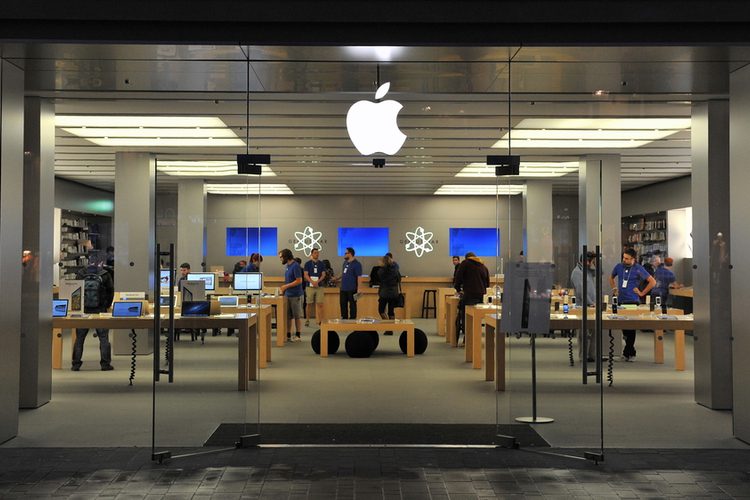Cara Menggunakan Sembunyikan Email Saya di iPhone atau iPad
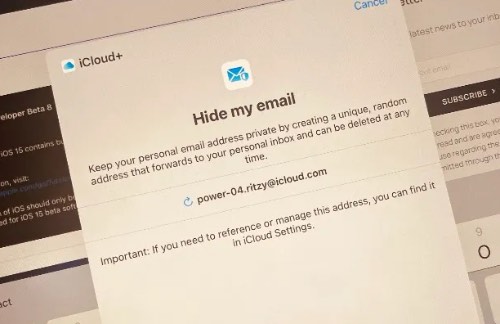
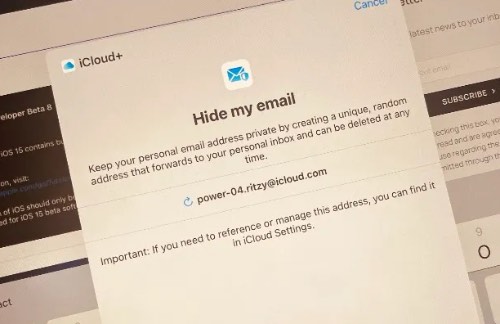
Di sini Anda akan mempelajari cara menggunakan fitur Sembunyikan Email Saya yang tersedia untuk pengguna iCloud+ di iPhone dan iPad. Dengan email ini, Anda dapat melindungi alamat email asli Anda dan membagikan alamat unik dan acak dengan situs web dan aplikasi.
Fitur Sembunyikan Email Saya dari Apple memungkinkan pengguna untuk melindungi privasi dan alamat email mereka agar tidak jatuh ke tangan spammer, pemasar, dan lainnya. Dengan iOS 15 Apple ditingkatkan Sembunyikan Email Saya dengan cara yang berarti untuk meningkatkan privasi pengguna.
Pengguna sekarang dapat membuat alamat email acak dan unik dan membagikannya dengan aplikasi, situs web, dan bisnis sehingga mereka tidak mendapatkan alamat email asli Anda.
Sembunyikan Email Saya dimulai sebagai cara bagi pengguna untuk mendaftar ke aplikasi dan situs web yang kompatibel menggunakan Apple Namun, dengan Masuk dengan versi iOS terbaru, pengguna mendapatkan lebih banyak fitur dan kontrol atas cara kerjanya.
Apa itu Sembunyikan Email Saya?
Sembunyikan Email Saya adalah fitur iCloud+ yang memungkinkan pengguna membuat alamat email acak dan unik, yang dapat mereka bagikan dengan aplikasi, situs web, dan bisnis. Dengan cara ini, mereka tidak perlu membagikan alamat email fisik mereka dengan bisnis saat mengisi pekerjaan online atau mendaftar untuk buletin, dll.
Saat Anda membagikan alamat email yang dibuat dengan bantuan Sembunyikan Email Saya, email Anda akan diteruskan ke alamat email sebenarnya yang terkait dengan akun iCloud Anda.
Bagian terbaik dari fitur ini adalah fitur ini terintegrasi dengan Safari, Mail, dan Pengaturan iCloud, jadi menggunakan dan mengelolanya menjadi sangat sederhana dan intuitif.
Cara Menghasilkan Secara Acak Sembunyikan Alamat Email Saya
Setiap kali Anda mencoba mendaftar untuk buletin atau mengisi formulir web, iOS menampilkan opsi untuk Sembunyikan Email Saya tepat di atas keyboard. Anda dapat mengetuk opsi Sembunyikan Email Saya dan iPhone akan membuat alamat email yang dibagikan dengan situs web atau layanan yang Anda gunakan.
Namun, Anda juga dapat secara manual membuat alamat Email Saya Tersembunyi dengan mengikuti langkah-langkah yang diuraikan di bawah ini.
Langkah 1. Membuka Pengaturan dan ketuk nama Anda di bagian atas.
Langkah 2. Di halaman berikutnya, ketuk icloud pilihan dan kemudian lanjutkan Sembunyikan pesan saya.
Langkah 3. Selanjutnya klik Buat alamat baru Pilihan.
Langkah 4. Anda akan diberikan alamat email yang unik dan dibuat secara acak. Anda dapat mengklik Gunakan alamat lain untuk membuat alamat lain atau ketuk Melanjutkan untuk melanjutkan.
Langkah 5. Di halaman berikutnya, Anda dapat membuat papan buletin untuk membantu mengingat tujuan alamat email. Tambahkan label dan tekan Lanjut tombol.
Langkah 6. Akhirnya, Anda akan ditunjukkan dengan alamat unik dan acak Anda. Klik Ahli untuk menyelesaikan.
Cara menemukan atau menghapus alamat email yang dibuat sebelumnya
Anda memiliki kemampuan untuk melihat dan bahkan menghapus alamat email yang dihasilkan. Hal ini dapat dilakukan dengan langkah-langkah berikut.
Langkah 1. Membuka Pengaturan dan ketuk nama Anda.
Langkah 2. Pergi iCloud -> Sembunyikan Email Saya.
Langkah 3. Temukan alamatnya dengan menemukan labelnya dan mengetuknya.
Langkah 4. Di halaman berikutnya, Anda dapat melihat alamat email Anda, mengubah alamat email tujuan penerusan pesan, mengubah labelnya, dan menonaktifkan alamat email.
Note: Saat Anda Menonaktifkan Alamat Email, Anda akan berhenti menerima pesan yang dikirim ke alamat tersebut.
Cara mengubah alamat email, pesan diteruskan di Sembunyikan Pesan Saya
Jika karena alasan apa pun Anda ingin mengubah alamat email tempat pesan Sembunyikan Email Anda diteruskan, Anda dapat melakukannya dengan mengikuti langkah-langkah berikut.
Langkah 1. Membuka Pengaturan dan ketuk nama Anda.
Langkah 2. Pergi iCloud -> Sembunyikan Email Saya.
Langkah 3. Sekarang gulir ke bawah dan ketuk Diteruskan ke Pilihan.
Langkah 4. Terakhir, ketuk alamat email alternatif yang ingin Anda teruskan emailnya.
Cara berhenti menggunakan Sembunyikan Email Saya untuk situs web atau aplikasi tertentu
Jika Anda ingin berhenti menggunakan layanan Sembunyikan Email Saya untuk situs web atau aplikasi tertentu, Anda dapat melakukannya dengan mudah dengan mengikuti langkah-langkah berikut.
Langkah 1. Membuka Pengaturan dan ketuk nama Anda.
Langkah 2. Pergi iCloud -> Sembunyikan Email Saya.
Langkah 3. Ketuk aplikasi atau situs web yang ingin Anda hentikan penggunaan Sembunyikan Email Saya.
Langkah 4. Matikan sakelar untuk Diteruskan ke di halaman berikutnya.
Note: Untuk login aplikasi, ketuk ‘Kelola Login dengan Apple ‘Pengaturan’ lalu ketuk nama aplikasi dari halaman berikutnya. Kemudian, di halaman berikutnya, ketuk Berhenti Menggunakan Apple SAYA. Setelah Anda melakukan ini, Anda dapat mendaftar ulang aplikasi.
Inilah cara Anda dapat menggunakan layanan Sembunyikan Email Saya dan memanfaatkan banyak fitur keamanan iCloud+.
Anda juga harus mempelajari lebih lanjut tentang iCloud Private Relay, yang merupakan fitur iCloud+ lainnya.